Vous allez découvrir dans ce tutoriel la procédure de A à Z pour nettoyer vos CDs des rayures et les logiciels incontournables et gratuits utilisés par des professionnels afin de récupérer les fichiers sur un CD rayé !
Ce tutoriel va être coupé en deux parties principales, dans la première vous allez voir comment nettoyer un CD des rayures en utilisant : le dentifrice, le nettoyant de vitres, une banane et un tissu… et dans la deuxième partie vous allez découvrir les 3 meilleurs logiciels permettant de récupérer les données d’un CD rayé, je cite : ISObuster, Roadkil’s Unstoppable Copier, CD Recovery Tool et CDCheck.
Attaquons le CD !
Récupérer les données d’un CD rayé
Méthode 1 : Nettoyage du CD/DVD
Prenez du dentifrice, et mettez un peu sur le CD rayé.

Étalez-le sur toute la surface du CD. Appuyez bien sur les parties ou il y a d’importants rayures, n’utilisez que votre doit.

Lavez le CD avec de l’eau.

Mettez de l’eau de nettoyage des vitres (Ajax) sur toute la surface du CD.

Nettoyez le CD une deuxième fois avec de l’eau.

Épluchez une banane, prenez l’intérieur et gommez tout le CD en appuyant doucement d’une façon circulaire.

Faites la même chose avec les épluches de la fameuse banane 😊

Nettoyez le CD une troisième fois avec de l’eau.

Utilisez le léger tissu pour enlever les goûts d’eau qui restent, et testez votre CD, si le Windows refuse encore, lisez la deuxième méthode.
Méthode 2 : Récupération des données sans coupures
Il existe plusieurs logiciels permettant de récupérer les données endommagées sur un CD/DVD, dans ce qui suit, je ne vais citer que les logiciels que j’utilise, les BEST OF 😉
IsoBuster :
Vous pouvez télécharger la dernière version de IsoBuster en utilisant ce lien : http://www.isobuster.com/fr/isobusterdownload.php
Lancez l’installation, cliquez “Suivant“.
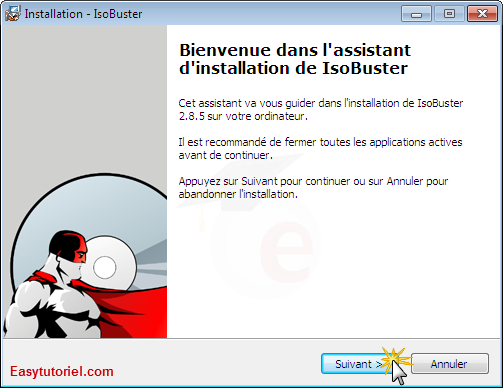
Cliquez “Suivant“.
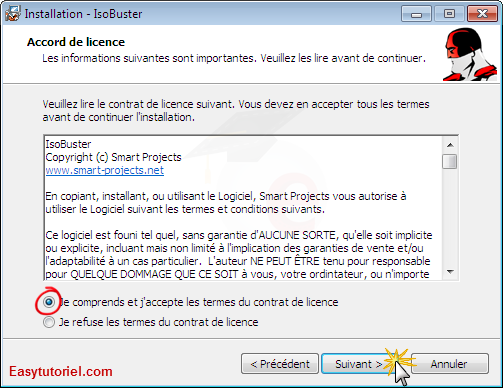
Cliquez “Suivant“.
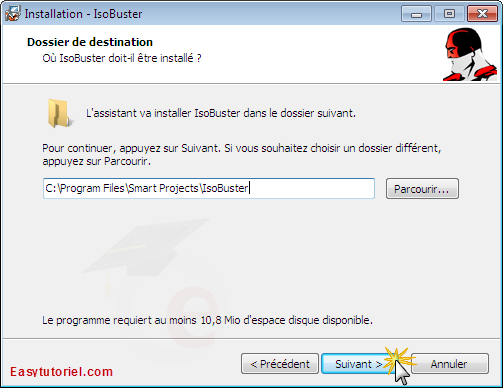
Cliquez “Suivant“.

Cliquez “Suivant“.

Cliquez “Installer“.
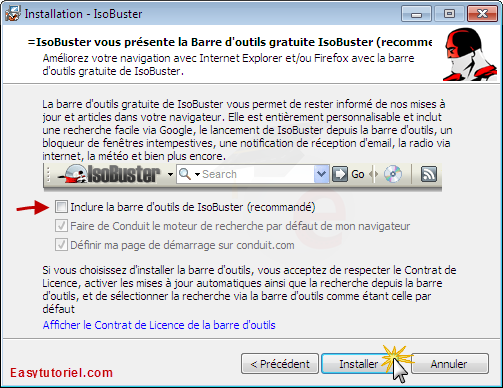
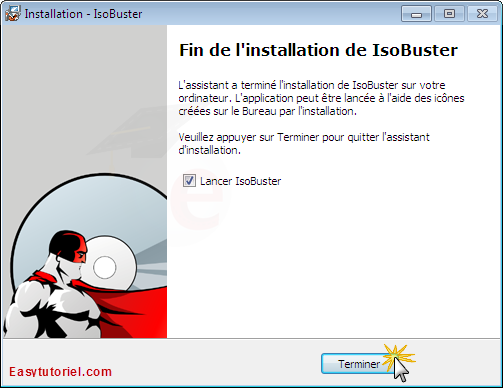
Après l’installation, lancez le IsoBuster, choisissez le lecteur CD, puis dans le “Track 01” cliquez bouton droit sur “>>>“ (couleur bleu) > “Extraire …”
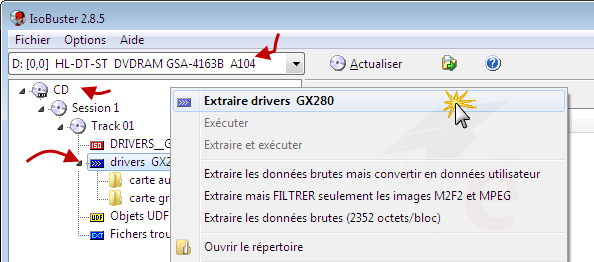
Sélectionnez ou créez un dossier de destination puis cliquez OK.

Roadkil’s Unstoppable Copier :
Vous pouvez télécharger le Roadkil’s Unstoppable Copier via ce lien : http://www.roadkil.net/program.php?ProgramID=29
Installez le logiciel après téléchargement et lancez-le!
Dans la source, mettez la lettre (D: par exemple) du lecteur CD, et dans la cible le chemin du dossier de destination (ou utilisez Parcourir).
Cliquez le bouton à droit “Copier” pour commencer la procédure.

Pendant l’extraction, vous pouvez annuler quelques fichiers en cliquant sur le bouton “Annuler“, et terminer la récupération en cliquant sur “Annuler tout“.

Si le logiciel bloque en quelques secteurs, mettez “Ignorer tout” et cliquez “Ignorer” pour continuer la copie sans stopper.

CD Recovery Toolbox Free :
Le lien de téléchargement de CD Recovery Toolbox Free : http://www.recoverytoolbox.com/fr/cd.html
Après l’installation, double-cliquez sur le raccourci bureau pour lancer l’application.
Choisissez votre lecteur CD et cliquez “Next“.
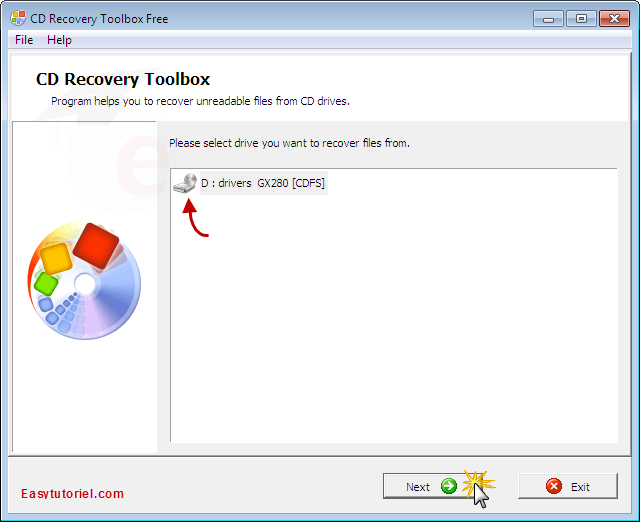
Choisissez un dossier de destination et cliquez “Next“.
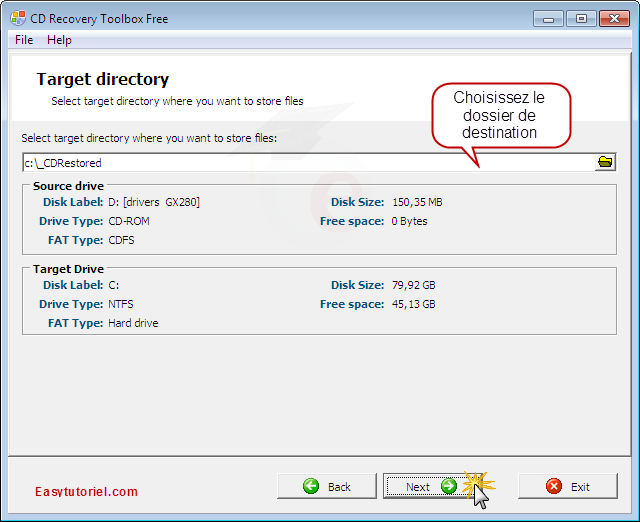
Cliquez “Check All” pour récupérer la totalité du CD, puis cliquez “Save“.
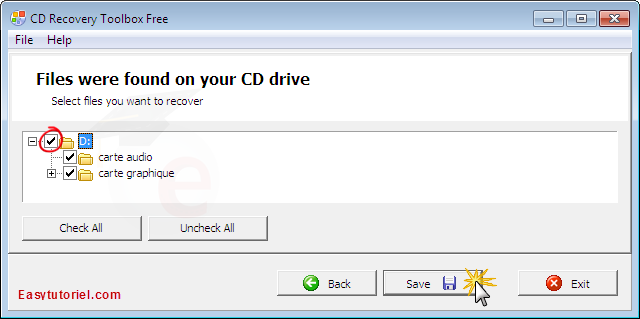
Cliquez “Skip” si vous voulez sauter un certain fichier.
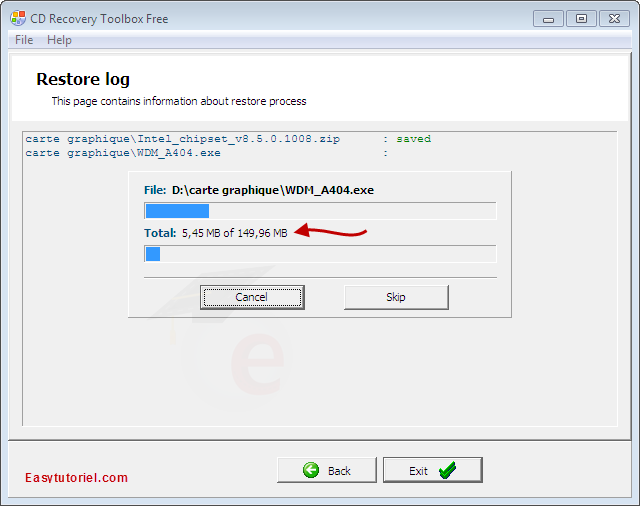
CDCheck :
Vous pouvez télécharger ce logiciel en passant par ce lien : http://www.kvipu.com/CDCheck/download.php et voici le lien pour activer la version complète gratuitement : http://www.kvipu.com/CDCheck/userreg.php
Ouvrez le logiciel après installation, sélectionnez le lecteur CD et cliquez “Recover“.
Mettez en premier un dossier de destination, cliquez par la suite sur “Continue“.

Attendez le chargement…
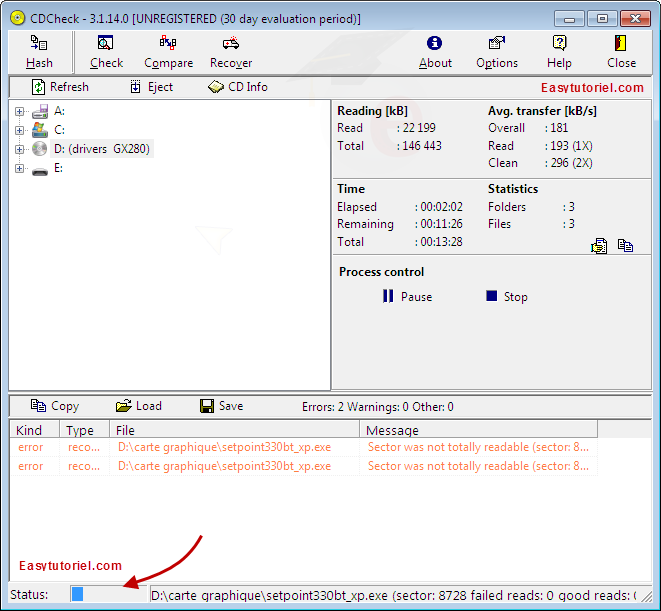
Et voilà cher lecteur, notre tutoriel touche à sa fin !
N’hésitez pas à publier vos commentaires, je serai reconnaissant si vous avez besoin de l’aide 😊


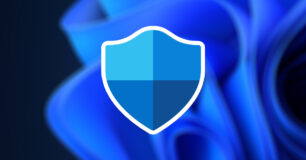
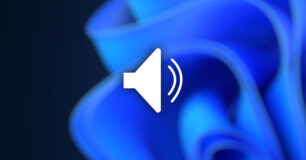
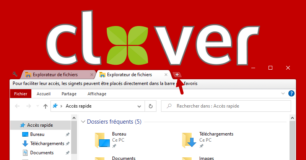
Merci sofiane pour ton astuce. je vais essayer
Merçi beaucoup Soufiane!! Tu m’apprends tant de choses dont j’ignorais totalement!!!!!!!
Cordialement et Amicalement
Noshnoar!!!😊 🙌 😊
Salut Sofiane 😀
A vrai dire non !!!! Je n’est jamais perdus mes données
mais par précaution je utiliser toujours Recovery Toolbox Free et aussi recuva
BON COURAGE Sofiane 😀 😀
L’avez-vous testé ? 😊
Merci pour vos compliments 😎
Bonjour Sofiane 😊
c’est super comme truck nettoyage avec une banane
ha! !!!! 😀 😀 !!
Moi personnellement je préfère la deuxième méthode c’est mieux . ❤️
Bon courage Sofiane 😘
Bonjour, J’ai essayé ta recette de récup de données. Apparemment ça à marcher. Donc merci beaucoup. Je souhaiterai savoir si tu n’as pas une astuse plus puissance pour les cds qui sont trop abimés, qui ont perdu une partie de leur film ferro-magnétique, merci
Cordialement,
Ana
je vais essayer
Bonjour GrandDiego,
Cette technique, je l’ai utilisé il y a 6 ans, et je l’utilise aujourd’hui, et ça marche (avec du banane, important) !
Je n’ai pas d’explication, mais merci de l’essayer 😊
Bien amicalement,
Soufiane
Tu te foutrais pas de notre gueule avec ta banane sur le cd ?